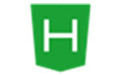 HBuilderX是编辑器和IDE的完美结合,HBuilderX是HBuilder的下一代产品,体积小巧,启动秒开,默认包包含优秀的字处理能力,创新众多其他编辑器不具备的高效字处理模型,HBuilderX是最快的HTML开发工具,强大的代码助手帮你快速完成开发,最全的语法库和浏览器兼容性数据让浏览器碎片化不再头痛。
HBuilderX是编辑器和IDE的完美结合,HBuilderX是HBuilder的下一代产品,体积小巧,启动秒开,默认包包含优秀的字处理能力,创新众多其他编辑器不具备的高效字处理模型,HBuilderX是最快的HTML开发工具,强大的代码助手帮你快速完成开发,最全的语法库和浏览器兼容性数据让浏览器碎片化不再头痛。

HBuilderX软件界面
| 相关软件 | 版本说明 | 下载地址 |
|---|---|---|
| 猎码安卓中文开发工具 | 绿色版v1.1.0 | 查看 |
| html5可视化开发工具 | 绿色版v0.81 | 查看 |
| Egret白鹭引擎 | 官方版v3.0.8 | 查看 |
| 习语言编程系统 | 绿色版v1.85.6 | 查看 |
软件特色
1、轻巧
HBuilderX仅10M的绿色发行包
2、极速
不管是启动速度、大文档打开速度、编码提示,都极速响应
3、清爽护眼
界面清爽简洁,绿柔主题经过科学的脑疲劳测试,是最适合人眼长期观看的主题界面
4、无鼠标操作
掌握HX的无鼠标操作体系,成为高效极客,飞一般编码
5、markdown优先
HX是唯一一个新建文件默认类型是md的编辑器。
对于技术人员,我们强烈建议你以后不要使用记事本了,用markdown来替代txt。
本自述文件就是漂亮的markdown文档,这是技术人员才能独享的美:)
HX为md强化了Emmet、智能回车、智能缩进、智能双击,拥有顶尖的markdown编写体验。
点【菜单帮助-markdown语法示例】,可快速掌握md及HX的强化技巧!
## 扩展性
HX支持java插件、nodejs插件(需本机安装java及node环境),通过外部命令,可以方便的调用各种命令行组件。不管是git、svn还是前端编译,都可以通过配置外部命令调用,并设置快捷键。
## HX与HBuilder的关系
HX是全新的一个软件,它抛弃了eclipse架构,使用C++为基础架构。
HX目前还不能完全替代HBuilder。但在markdown记事的场景下,是最佳的记事本升级工具。
除了顶尖的markdown编写体验、漂亮的着色外,HX的极速启动、多标签、热退出、各种快捷键操作,都给了你充足的理由升级记事本工具。
使用方法
HBuilderX - 高效极客技巧
惯常来讲,ide和编辑器是2个产品类别。
ide侧重于某种语言的语法分析、提示、转到定义、调试。
而编辑器则是对通用文本处理,但提供更高效的通用文本处理能力。
上一代HBuilder是一个典型的IDE,语言处理非常强大,但在字处理方面客观讲不如优秀的编辑器。
而新的HBuilderX,定位是ide和编辑器的完美结合,那么HBuilderX就会提供世界顶级的高效字处理能力。
看完这些,你一定会惊叹,原来极客是这么玩的。
免拖动选择
用鼠标或拖着选中一片文本,是一个很容易让食指抽筋的操作。尤其是触摸板更痛苦。
但是背诵很多相关的快捷键也一样痛苦。
HBuilderX提供了更友好方式:智能双击和Ctrl+=扩大选区。
智能双击
下面是智能双击选中tag和包围父tag的示例
1. 双击div的首或尾可以选中这个tag。当然双击if、双击缩进符、双击括号引号内侧...很多位置都可以通过智能双击选中。具体见HBuilder的选择菜单。
2. 按Ctrl+]包围,就可以在这个选区首尾加父标签,同时闪烁光标。当前在js里按下Ctrl+]不会包围tag,而是包围if、for等函数库。
3. 输入div即可在首尾添加包围标签
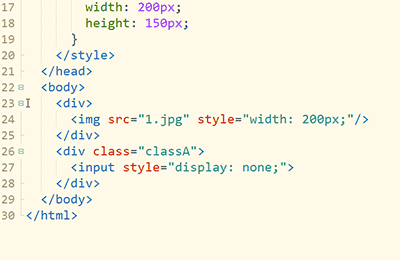
扩大选区Ctrl+=
=是+的默认键位置,所以Ctrl+=其实就是Ctrl键和+号一起按下。
在HBuilderX里可以智能的判断选区范围,持续扩大选区,无鼠标快速选中你需要的选区。
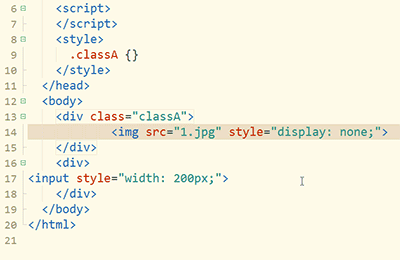
反包围
上面讲到包围,也自然有反包围。
1. 双击tag p开头,选中该tag。
2. 按反包围Ctrl+Shift+],可去掉tag p并自动处理子节点的缩进。
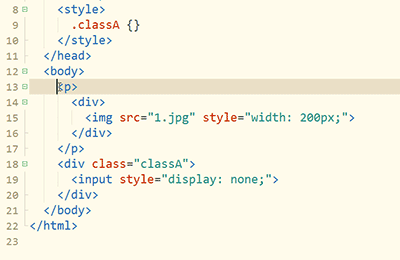
这里多提一句HBuilderX的快捷键理念,就是符号化,而不是字母化。
很多工具的快捷键都是控制键+功能英文单词中的一个字母,这个是极难记忆的。
符号化让快捷键的记忆变简单,比如Ctrl+]是包围。
而反操作或增强操作一般是加Shift,比如Ctrl+Shift+]是反包围。
选中相同语法词
下图中,使用普通的选择相同词,会把所有div都选中。但使用Ctrl+Shift+e(mac是Command+Shift+d),会智能识别语法,剔除不相干的词。
下图按下Ctrl+Shift+e同时选中tag首尾的div,而不会选中子节点的div。
然后就可以方便的将原div改名为p

选择一个括号时,也可以使用选中相同语法词,来选中对应的另一个括号
交换选区内容
当需要交互2个选区的内容时,选中a、剪切、点b前面、粘贴、选中b、找到之前a的位置点击、粘贴...这么长的操作太低效。
来看HBuilderX的Ctrl+Shift+x交互选区,也就是Ctrl+x的增强版。
1. 双击第1个style属性后的引号内侧,可选中引号内容。
2. 按下Ctrl后继续双击第2个style属性后的引号内侧,可选中2个引号内的选区。
3. 按下Ctrl+Shift+x,交换style属性的内容。
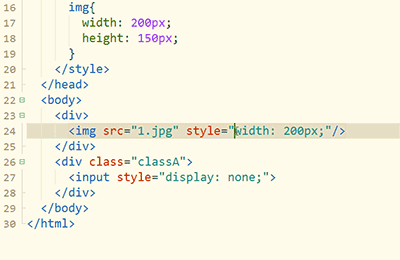
如果不选择内容,光标放置到2行,可直接交换这2行的内容,如下图

撤销最后一个多选区或多光标
选区选多了或选错了,不用担心要重头选,Ctrl+Shift+z不是撤销编辑内容,而是撤销最后一个选区。
1. 双击选中class
2. 按Ctrl+e选中相同词
3. 按Ctrl+Shift+z,不再选中最后一个词。
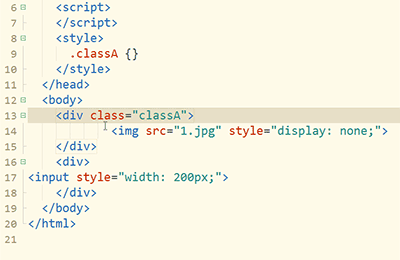
批量合并行
下图示例,是把css合并为一行时的快捷操作
1. 双击{内侧选中class
2. 按Ctrl+双击选中另一个class
3. 按反格式化Ctrl+Shift+k,可以把每个css的区块代码都合并为一行
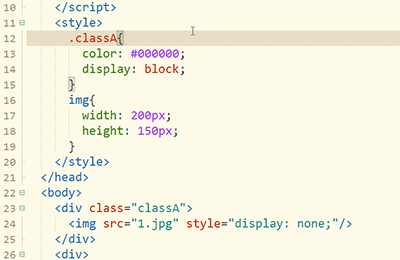
Ctrl+k是格式化代码,那么Ctrl+Shift+k就是合并为一行。
同时注释if段首尾
if块的调整很常见,除了包围、反包围外,常用操作还有同时注释掉if段首尾。
1. 双击if选中if代码块
2. 按Ctrl+在选区首尾加光标,变成多光标模式
3. 按Ctrl+/注释掉选区首尾 行
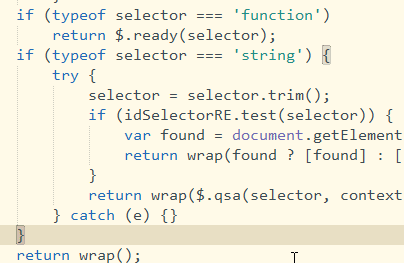
更新日志
修复 3.6.2引出的 HBuilderX 关闭标签卡,某些情况下出现闪退的Bug 详情
修复 3.6.2引出的 Windows 内置浏览器 手机设备模式 无法选择元素的Bug
修复 HBuilderX 代码提示过程中切换到其它程序,某些情况下,代码提示窗口会覆盖在其它程序上面的Bug
修复 3.6.2引出的 语言服务 uni-app CLI项目 px转rpx失效的Bug 详情
修复 3.6.2引出的 控制台日志 某些类型的日志输出错误的Bug
修复 3.6.2引出的 uni-app 运行到iOS模拟器,控制台日志被截断或输出不全的Bug
修复 3.6.2引出的 uni-app 运行到Android模拟器,Windows上某些Android模拟器运行失败的Bug
【uni-app插件】
小程序平台 修复 onReady 生命周期触发两次的Bug 详情
App平台 修复 UniPush 2.0 在vue2项目中 启用离线推送后,获取不到 pushClientId 的Bug 详情
【uniCloud插件】
【重要】新增 uni-starter 2.0版本发布,集成商用项目常见功能的云端一体应用快速开发项目模版 详情
【重要】新增 uni-admin 2.0版本发布,基于 uni-app 和 uniCloud 的应用后台管理的开源框架 详情
uni-id-pages 新增 管理员注册页面,并提供配置项isAdmin区分是否为管理端 详情
uni-id-pages 新增 登录成功后三种自动跳转行为;优先级依次为:路由携带(uniIdRedirectUrl参数) > 返回上一路由 > 跳转首页 详情

 JetBrains PhpStorm 最新版 v2020.2.1
JetBrains PhpStorm 最新版 v2020.2.1
 PyCharm 专业版 v2023.1.1
PyCharm 专业版 v2023.1.1
 Rider 2019 最新版
Rider 2019 最新版
 UltraEdit 官方版 v29.00
UltraEdit 官方版 v29.00
 phpstorm 2019 官方版
phpstorm 2019 官方版
 IDM UEStudio 中文版 v19.20.0.38
IDM UEStudio 中文版 v19.20.0.38



















































